从所需位置开始打印
按照以下步骤从任意开始位置进行打印。
将检测纸张宽度设置为禁用
-
点击触摸屏主屏幕上的纸张设置显示区域。
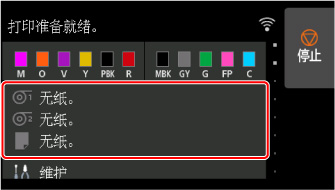
 注释
注释-
如果主页屏幕未显示,则点击主页按钮。
-
-
点击
 区域。
区域。 -
点击纸张设置。
-
点击高级设置。
-
选择检测纸张宽度,然后点击禁用。
将纸张装入到想要的开始打印位置
按照以下说明将检测纸张宽度设置为禁用时,将纸张装入所需开始位置进行打印。
-
如果事先没有发送打印作业,会显示选择纸张类型的菜单。
点击装入的介质类型。
 注释
注释-
在供纸前接收到打印作业时,触摸屏上会显示出打印作业指定的介质类型和尺寸。
请转到步骤2。
-
-
触摸屏上显示“已禁用[检测纸张宽度]。是否保持禁用并继续?”时,点击保持禁用并继续。
-
打开上盖,确认纸张的装入位置。

要从现在位置开始打印时,关闭上盖。
要变更纸张的装入位置,请抬起释放杆。
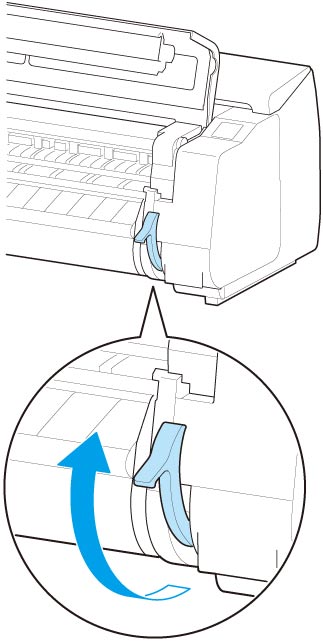
-
将纸张的右端对准打印机右侧纸张对齐线(A)的延长线,并将打印开始位置对准压纸滚筒内侧的槽(B)装入纸张。
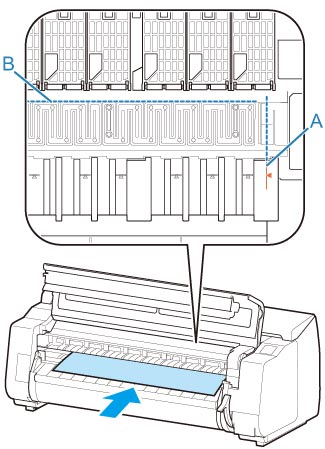
-
放下释放杆并关闭上盖。

-
出现选择纸张尺寸的屏幕时,选择要装入的纸张尺寸。

